MetaMask(メタマスク)の使い方や登録方法を解説|PCとスマホからのログイン方法も紹介

MetaMask(メタマスク)は、ブラウザやアプリで使用できる仮想通貨ウォレットです。主に、イーサリアムと互換性のある仮想通貨やNFTの管理で使用されています。しかし、リカバリーフレーズなどの知識がないと、資産を失ってしまう可能性があります。
そこで、当記事ではメタマスクの使い方や始め方から、注意点も含めて紹介しています。PC・スマホからのアカウント登録やログイン方法についても解説しているので、メタマスクの疑問や不安をまとめて解決できます。
また、メタマスクの送金方法や手数料、トークン(仮想通貨)とネットワークの追加方法についても掲載しています。メタマスクをこれから使おうとしている方は、ぜひ参考にしてください。
| NFT関連記事 | |
|---|---|
| 仮想通貨とは? | NFTゲームとは |
公式サイト |
|
公式サイト |
|
公式サイト |
|
(※1)2023年1月~2024年10月のJVCEA統計情報自社調べ
(※2)対象:国内の暗号資産取引アプリ 期間:2019年1月〜2024年12月 データ協力:App Tweak
目次
メタマスクとは|メリットを解説
メタマスクの特徴
- イーサリアム系の仮想通貨を管理できる
- NFTマーケットプレイスで使用できる
- NFTゲームで使用できる
- 仮想通貨をスワップできる
イーサリアム系の仮想通貨を管理できる

| 対応している仮想通貨 | ・Ethereum(ETH) ・BNB ・Polygon(MATIC) ・Avalanche(AVAX) など |
|---|
メタマスクは、ETHやBNBなどの仮想通貨を管理できるソフトウェアウォレットです。イーサリアムを初めとした、BSCやPolygonなどのネットワーク(チェーン)に対応しています。
また、メタマスクは1つのアカウントで、複数の仮想通貨を管理できるメリットがあります。イーサリアムやポリゴンなどの複数の仮想通貨を、保有している人におすすめです。
| 【ソフトウェアウォレットとは】 ・インターネット上で秘密鍵などの重要な情報を管理 ・ダウンロードすればすぐに使える 【ネットワーク(チェーン)とは】 ・仮想通貨が構築されているデータベース ・仮想通貨の取引データなどが記録されている |
NFTマーケットプレイスで使用できる

メタマスクの主な使い道として、NFTマーケットプレイスを利用する時があります。メタマスクに入っている仮想通貨で、NFTマーケットプレイスに出品されているNFTの購入や管理ができます。
メタマスクを利用するNFTマーケットプレイスには、OpenSea(オープンシー)やtofuNFTなどがあります。特に、OpenSeaは世界最大級のNFTマーケットなので、様々なNFTが出品されているのでおすすめです。
| 関連記事 | |
|---|---|
| OpenSeaとは | TofuNFTとは |
NFTゲームで使用できる

メタマスクは、NFTゲームをプレイする時にも使う場合があります。NFTゲームへのログインやNFTの購入や管理に使用します。
メタマスクを使用するNFTゲームには、クリプト・スペルズやマイクリプトヒーローズなどがあります。クリプト・スペルズでは、メタマスクにゲームデータを紐づけているので、別のデバイスにデータを引き継ぐ時は、メタマスクにログインするだけで済みます。
| NFTゲームの関連記事 | |
|---|---|
| NFTゲームとは | NFTゲームランキング |
仮想通貨をスワップできる

メタマスクは、仮想通貨のスワップ(交換)ができます。イーサリアムからSANDなどの、ネットワーク(チェーン)が同じ仮想通貨にスワップ可能です。
例えば、アクシーインフィニティというゲームで使われているAXSという通貨を、国内取引所からメタマスクにETHを送金し、ETHをAXSにスワップして入手できます。海外の取引所を使わずに、国内取引所とメタマスクで完結させられます。
| 【スワップとは】 ・同じネットワーク上の仮想通貨を交換すること ・取引所で扱っていない仮想通貨にも交換可能 |
メタマスクの作り方|ログイン・登録方法
| メタマスク作成方法一覧 | |
|---|---|
| ▼PC(ブラウザ) | ▼スマホ(アプリ) |
PC(ブラウザ)での作成からログインまでの手順
| 手順 | やること |
|---|---|
| 1 | メタマスクを拡張機能に追加する |
| 2 | パスワードを作成する |
| 3 | リカバリーフレーズを確認する |
| 4 | メタマスクの作成完了 |
| 5 | 作成後はパスワード入力してログイン可能 |
メタマスクのPC(ブラウザ)で作成までの流れを簡略化すると、メタマスクを拡張機能に追加→パスワードを設定して作成完了です。
-
STEP1
メタマスクを拡張機能に追加する
メタマスクに対応しているブラウザ
- Google Chrome
- Firefox
- Brave
- Microsoft Edge
まず初めに、メタマスクをブラウザの拡張機能に追加しましょう。Google ChromeやFirefoxなどのブラウザに対応しています。
-
STEP3
リカバリーフレーズを確認する

パスワードを設定したら、リカバリーフレーズを確認しましょう。リカバリーフレーズは、メタマスクを復元するための重要な情報なので、ハッキング対策として、紙にメモするなどしてオフライン上で管理するのがおすすめです。
-
STEP4
メタマスクの作成完了

リカバリーフレーズを確認出来たら、メタマスク作成完了です。作成完了後は送金やスワップなどの機能が使えるようになります。
-
STEP5
作成後はパスワード入力してログイン可能

アカウント作成後は、設定したパスワードを入力してログイン可能です。パスワードを忘れた時は、リカバリーフレーズを入力することでログインできます。
スマホ(アプリ)での作成からログインまでの手順
| 手順 | やること |
|---|---|
| 1 | メタマスクのアプリをインストールする |
| 2 | パスワードを作成する |
| 3 | リカバリーフレーズを確認する |
| 4 | メタマスクの作成完了 |
| 5 | 作成後はパスワード入力してログイン可能 |
メタマスクのスマホ(アプリ)で作成までの流れを簡略化すると、メタマスクのアプリをインストールする→パスワードを設定して作成完了です。
-
STEP2
パスワードを作成する

メタマスクをインストールしたら「新規ウォレットを作成」を選択してパスワードを設定しましょう。パスワードはメタマスクにログインする時に使用します。
-
STEP3
リカバリーフレーズを確認する

パスワードを設定したら、リカバリーフレーズを確認しましょう。リカバリーフレーズは、メタマスクを復元するための重要な情報なので、ハッキング対策として、紙にメモするなどしてオフライン上で管理するのがおすすめです。
-
STEP4
メタマスクの作成完了

リカバリーフレーズを確認出来たら、メタマスク作成完了です。作成完了後は送金やスワップなどの機能が使えるようになります。
-
STEP5
作成後はパスワード入力してログイン可能

アカウント作成後は、設定したパスワードを入力してログイン可能です。パスワードを忘れた時は、リカバリーフレーズを入力することで、ログインできます。
メタマスクの使い方
| メタマスクの使い方一覧 | |
|---|---|
| ▼メタマスクへの送金方法 | ▼メタマスクからの送金方法 |
| ▼スワップ方法 | |
メタマスクへの送金方法
| 手順 | やること |
|---|---|
| 1 | 取引所にメタマスクの宛先を登録する |
| 2 | 取引所からメタマスクに仮想通貨を送る |
| 3 | 仮想通貨の送金を確認できたら完了 |
メタマスクへの送金方法の流れを簡略化すると、取引所に宛先を登録する→登録した宛先に送金して完了です。
-
STEP1
取引所にメタマスクの宛先を登録する

メタマスクに送金する時は、取引所にメタマスクの宛先を登録しましょう。例として、ビットバンクでは、ログイン後に「出金」の仮想通貨から、メタマスクのアドレスを登録します。
-
STEP2
取引所からメタマスクに仮想通貨を送る
メタマスクの宛先を登録したら、取引所からメタマスクに仮想通貨を送金しましょう。メタマスクには、リップルやイーサリアムなどの仮想通貨を送金できます。
-
STEP3
仮想通貨の送金を確認できたら完了

取引所から送金の手続きを行ったら、メタマスクを開いて反映されていたら送金完了です。ネットワークが混雑していると処理が遅くなる場合があるので、反映されていない時は時間を空けてメタマスクを確認しましょう。
メタマスクからの送金方法
| 手順 | やること |
|---|---|
| 1 | 送金する仮想通貨を選択して送金をタップ |
| 2 | 送金先のアドレスを選択 |
| 3 | 送金額を入力して確認 |
メタマスクからの送金方法の流れを簡略化すると、メタマスク内の送金する仮想通貨を選択→送金先に仮想通貨を送金して完了です。
-
STEP1
送金する仮想通貨を選択して送金をタップ

メタマスクを開いたら、送りたい仮想通貨を選択して送金をタップしましょう。送金後の取消は出来ないので、送りたい仮想通貨を選択しているか、確認することが大切です。
-
STEP2
送金先のアドレスを選択

仮想通貨を選択したら、送金先のアドレスを選択しましょう。送金先がない場合は、アドレスの入力かQRコードを読み取ることで、登録できます。
-
STEP3
送金額を入力して確認

送り先を登録したら、送金額を入力し確認を選択しましょう。送金には手数料(ガス代)がかかります。手数料が足りないと送金ができないので、ウォレット内に仮想通貨を少し残しておくのがおすすめです。
メタマスクのスワップ方法
| 手順 | やること |
|---|---|
| 1 | スワップする仮想通貨のネットワークを選択 |
| 2 | スワップをタップして仮想通貨を選択 |
| 3 | 手数料の見積もりを確認 |
| 4 | 処理が終了したらスワップ完了 |
メタマスクのスワップ方法の流れを簡略化すると、仮想通貨を選択してスワップを選択する→確認画面でスワップをタップしたらスワップ完了です。
-
STEP1
スワップする仮想通貨のネットワークを選択

まず初めに、スワップする仮想通貨のネットワークを選択しましょう。ネットワークを間違えると、別の仮想通貨をスワップしてしまう可能性があるので、スワップする前に確認しておくと間違える心配がありません。
-
STEP2
スワップをタップして仮想通貨を選択

ネットワークを選択したら、スワップをタップして仮想通貨を選択しましょう。選択したネットワークに対応している仮想通貨にスワップできます。
-
STEP3
手数料の見積もりを確認

スワップ画面に移動したら、手数料(ガス代)の見積もりを確認しましょう。見積もりは、時間経過で変化し、手数料が上がったり下がったりします。
-
STEP4
処理が終了したらスワップ完了

手数料の見積もりが確認後、処理が終了したら、スワップ完了です。スワップは1分~3分程度かかります。
メタマスクのネットワークの追加と設定情報
| 追加方法と設定情報一覧 | |
|---|---|
| ▼ネットワークの追加方法 | ▼設定情報一覧 |
ネットワーク(チェーン)の追加方法
| 手順 | やること |
|---|---|
| 1 | 「ネットワークを追加」をタップ |
| 2 | BSCの設定情報を入力 |
| 3 | 設定が完了したら保存して完了 |
ネットワーク(チェーン)の追加方法を解説しています。当ページでは、バイナンスが発行しているBNBのネットワーク「BSC(BNB Smart Chain)」の追加手順を紹介します。
-
STEP1
「ネットワークを追加」をタップ

メタマスクを開いて、ネットワークの追加をタップしましょう。ネットワーク追加は、メタマスク上部にある「イーサリアム メインネット」をタップすると出てきます。
-
STEP2
BSCの設定情報を入力

ネットワーク名 Smart Chain 新しいRPC URL https://bsc-dataseed.binance.org/ チェーンID 56 シンボル BNB ブロック
エクスプローラーURLhttps://bscscan.com ネットワークの追加を選択したら、BSCの設定情報を入力しましょう。BSCの設定方法は、バイナンスが情報公開しています。
-
STEP3
設定が完了したら保存して完了

設定情報を入力したら、保存して完了です。ネットワーク一覧に追加されていたら、問題なく追加されています。
ネットワーク(チェーン)の設定情報一覧
| 主なネットワーク設定情報一覧 | |
|---|---|
| ▼BSC(BNB Smart Chain) | ▼Fantom |
| ▼Polygon | ▼Avalanche |
| ▼Harmony | ▼Arbitrum |
BSC(BNB Smart Chain)
| ネットワーク名 | Smart Chain |
|---|---|
| 新しいRPC URL | https://bsc-dataseed.binance.org/ |
| チェーンID | 56 |
| シンボル | BNB |
| ブロックエクスプローラーURL | https://bscscan.com |
Fantom
| ネットワーク名 | Fantom |
|---|---|
| 新しいRPC URL | https://rpc.ftm.tools |
| チェーンID | 250 |
| シンボル | FTM |
| ブロックエクスプローラーURL | https://ftmscan.com/ |
Polygon
| ネットワーク名 | Polygon |
|---|---|
| 新しいRPC URL | https://polygon-rpc.com |
| チェーンID | 137 |
| シンボル | MATIC |
| ブロックエクスプローラーURL | https://polygonscan.com/ |
Avalanche
| ネットワーク名 | Avalanche Network |
|---|---|
| 新しいRPC URL | https://api.avax.network/ext/bc/C/rpc |
| チェーンID | 43114 |
| シンボル | AVAX |
| ブロックエクスプローラーURL | https://snowtrace.io/ |
Harmony
| ネットワーク名 | Harmony Mainnet |
|---|---|
| 新しいRPC URL | https://api.harmony.one |
| チェーンID | 1666600000 |
| シンボル | ONE |
| ブロックエクスプローラーURL | https://explorer.harmony.one/ |
Arbitrum
| ネットワーク名 | Arbitrum One |
|---|---|
| 新しいRPC URL | https://arb1.arbitrum.io/rpc |
| チェーンID | 42161 |
| シンボル | ETH |
| ブロックエクスプローラーURL | https://arbiscan.io/ |
メタマスクのトークン(仮想通貨)追加方法
| トークン追加方法一覧 | |
|---|---|
| ▼検索から追加する方法 | ▼カスタムから追加する方法 |
検索からトークンを追加する方法
| 手順 | やること |
|---|---|
| 1 | 「トークンをインポート」を選択 |
| 2 | トークン名を検索して選択 |
| 3 | インポートを選択して完了 |
検索からトークンを追加する流れを簡略化すると、インポート画面でトークン名を検索→追加したいトークンを選択して追加完了です。
-
STEP1
「トークンをインポート」を選択

ます始めに「トークンをインポート」を選択しましょう。トークンをインポートは、メタマスク下部にあります。
-
STEP2
トークン名を検索して選択

インポート画面に移動したら、トークン名を検索して選択しましょう。ETHやBNBといったシンボル名で検索すると、見つけやすいです。
-
STEP3
インポートを選択して完了

トークンを選択したら「トークンをインポート」をタップしてトークン追加が完了します。メタマスクのアセット部分を確認して、追加したトークンが確認できたら問題なく追加されています。
カスタムトークンを追加する方法
| 手順 | やること |
|---|---|
| 1 | コントラクトアドレスを調べる |
| 2 | メタマスク下部の「トークンをインポート」を選択 |
| 3 | カスタムトークンに情報を入力 |
| 4 | トークンをインポートを選択して完了 |
カスタムトークンを追加する流れを簡略化すると、追加するトークンのコントラクトアドレスを調べる→インポート画面でコントラクトアドレスを入力して追加完了です。
| 【コントラクトアドレスとは】 ・仮想通貨の固有アドレス ・取引所では扱っていない仮想通貨を入手するのに必要 |
-
STEP1
コントラクトアドレスの調べる

カスタムトークンを追加する時は、追加したいトークンのコントラクトアドレスをCoinMarketCapで調べましょう。メタマスクのマークを選択すると、メタマスクに直接追加することも可能です。
-
STEP2
トークンをインポートを選択

コントラクトアドレスを調べたら、メタマスク下部の「トークンをインポート」を選択しましょう。「トークンをインポート」を選択するとトークンの入力画面に移ります。
-
STEP3
カスタムトークンにアドレスを入力

インポート画面に移動したら、カスタムトークンに追加したいトークンのコントラクトアドレスを入力しましょう。アドレスは間違えないようにコピー&ペーストで入力するのがおすすめです。
-
STEP4
インポートを選択して完了

コントラクトアドレスを入力したら「トークンをインポート」を選択しましょう。インポート後に、メタマスクのトークン一覧で追加したトークンが確認できれば追加完了です。
メタマスクの送金手数料
送金の処理速度に応じて手数料が変わる

| 種類 | 基本手数料 | 処理速度の目安 |
|---|---|---|
| 低 | 安い | 30秒以上 |
| 市場 | 高い | 30秒以内 |
| 積極的 | かなり高い | 15秒以内 |
送金の処理速度に応じて、手数料が変わります。処理速度が早いと手数料が高くなり、遅いと安くなります。
初心者の方は、デフォルトで設定されている「市場」で送金を行うのがおすすめです。メタマスクに慣れてきたら、用途に応じて送金速度を設定しましょう。
自分で送金手数料を決めることもできる

送金速度の手数料は自分で決めることもできます。手数料を少なくしたい時は、数値を下げることで安くできます。しかし、数値を下げ過ぎると処理が遅くなり、送金できないので注意しましょう。
メタマスクの送金に慣れてない初心者の方は、デフォルトで設定されている「市場」を使うのがおすすめです。
メタマスクのインポートと復元方法
| インポートと復元方法一覧 | |
|---|---|
| ▼インポートする方法 | ▼復元する方法 |
メタマスクのインポート方法
| 手順 | やること |
|---|---|
| 1 | インポートするアカウントの秘密鍵を確認 |
| 2 | アカウントのインポートを選択 |
| 3 | 秘密鍵を張り付けてインポート |
メタマスクのインポート方法の流れを簡略化すると、インポートするアカウントの秘密鍵を確認する→インポート先のメタマスクに秘密鍵を入力してインポート完了です。
-
STEP1
インポートするアカウントの秘密鍵を確認

まず初めに、インポートするアカウントの秘密鍵を確認しましょう。秘密鍵はアカウント詳細→秘密鍵のエクスポートから確認できます。
-
STEP2
アカウントのインポートを選択

秘密鍵を準備したら、インポート先のメタマスクを開き「アカウントのインポート」を選択しましょう。アカウントのインポートはアカウントのアイコンをタップすると出てきます。
-
STEP3
秘密鍵を張り付けてインポート

インポート画面に移動したら、秘密鍵を張り付けてインポートをタップしたら完了です。秘密鍵は、間違えないようにコピー&ペーストで貼り付けましょう。
メタマスク復元方法
| 手順 | やること |
|---|---|
| 1 | メタマスクをインストール |
| 2 | 「ウォレットをインポート」を選択 |
| 3 | リカバリーフレーズを入力して完了 |
メタマスクの復元方法の流れを簡略化すると、メタマスクをインストール→リカバリーフレーズを入力して復元完了です。
-
STEP1
メタマスクをインストール

まず初めに、メタマスクをインストールしましょう。ブラウザの場合は拡張機能の追加、スマホの場合はアプリをインストールしましょう。
-
STEP2
「ウォレットをインポート」を選択

メタマスクをインストールしたら「ウォレットをインポート」を選択しましょう。リカバリーフレーズが必要になるので、あらかじめ準備しておきましょう。
-
STEP3
リカバリーフレーズを入力して完了

インポート画面で、リカバリーフレーズを入力して完了です。リカバリーフレーズを忘れると二度と復元できないので、無くさないように保管しておきましょう。
メタマスクを使う際の注意点
秘密鍵などの情報は他人には教えない
メタマスクの秘密鍵やリカバリーフレーズの情報は、絶対に他人には教えてはいけません。秘密鍵かリカバリーフレーズが洩れると、ネットが繋がれば誰でもログインできてしまいます。
秘密鍵とリカバリーフレーズは、紙にメモしたりして、オフライン上で管理するのがおすすめです。オンラインストレージなどのネット上で保管すると、ハッキングのリスクがあるので、なるべくオフライン上で管理しましょう。
フリーWi-Fiでメタマスクを使わない
フリーWi-Fiに接続中にメタマスクを使わないようにしましょう。フリーWi-Fiは第三者に情報を抜き取られる危険性があるので、メタマスクの情報が洩れる可能性があります。
暗号化されているWi-Fiなら暗号キーが必要になるので、第三者に情報を抜き取られるリスクが低くなります。外出時は、メタマスクに接続しないなどの、セキュリティ意識を高く持っておきましょう。
メタマスクのよくある質問
メタマスクにビットコインを送金できる?
ビットコインの送金はできません。メタマスクはイーサリアム系のウォレットなので、ビットコインは送金できません。
メタマスクはクレジットカード使える?
クレジットカードが使えます。TransakやMoonPayを介することで、イーサリアムやBNBをメタマスクに直接入金できます。
メタマスクの切断方法は?
アカウント詳細画面で「ロック」をタップすると切断できます。ロック後は、パスワードを入力することで再度ログイン可能です。
まとめ:イーサリアム系の仮想通貨を管理できる
メタマスクは、イーサリアム系の仮想通貨を管理できるソフトウェアウォレットです。ETHやBNBなどの仮想通貨を1つのウォレットで管理できます。
NFTマーケットプレイスやNFTゲームなどに接続して、メタマスク内の仮想通貨を直接使えたりと利便性が高いのが魅力です。ETHやBNBなどのイーサリアム系の仮想通貨を利用するという方は、ぜひメタマスクを利用してみてください。
| 本サイトは情報の提供を目的としており、投資その他の行動を勧誘する目的で、作成したものではありません。 金融商品・金融機関の選択や売買、売買価格等の投資の最終決定は、お客様ご自身でご判断いただきますようお願いいたします。本コンテンツは、細心の注意を払って情報を掲載していますが、その情報源の確実性を保証したものではありません。 当サイトで掲載する情報に基づいて被ったいかなる損害についても、運営者および情報提供者は一切の責任を負いません。ご質問、ご照会等には一切お答え致しかねますので予めご了承お願い致します。また、本コンテンツの記載内容は、予告なしに変更することがあります。
|
公式サイト |
|
公式サイト |
|
公式サイト |
|
公式サイト |
|
公式サイト |
|
(※1)2023年1月~2024年10月のJVCEA統計情報自社調べ
(※2)対象:国内の暗号資産取引アプリ 期間:2019年1月〜2024年12月 データ協力:App Tweak
(※3)国内暗号資産交換業者における2016 年~2024 年の差金決済および先物取引を含んだ年間出来高。(日本暗号資産取引業協会が公表する統計情報および国内暗号資産交換業者各社が公表する取引データに基づき当社にて集計。日本暗号資産取引業協会の統計情報については2018年以降分を参照)
©NFTゲームプレス All rights reserved.
※当サイトに掲載しているゲーム画像の著作権、商標権ならびにその他の知的財産権は、当該コンテンツの提供元に帰属します
※当サイトに掲載されているデータ、画像等の無断使用・転載・変更・改ざん・商業的利用は固くお断りします


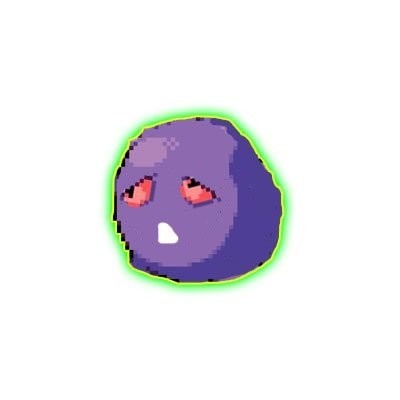


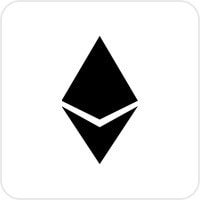
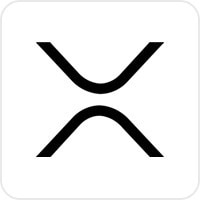
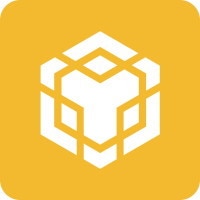
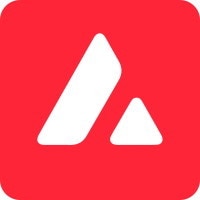
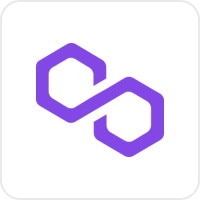
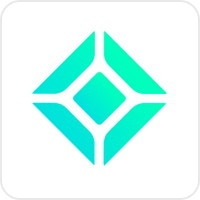

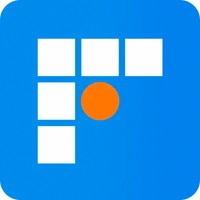
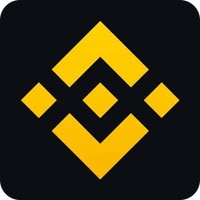


 NFTゲームプレスは東証スタンダード上場の株式会社コレックホールディングスが運営しています。
NFTゲームプレスは東証スタンダード上場の株式会社コレックホールディングスが運営しています。